- خطأ خادم DNS الذي لا يستجيب في نظام التشغيل Windows 10 سيمنعك من تصفح الإنترنت.
- إذا كان DNS الخادم لا يستجيب في نظام التشغيل Windows 10 ، يمكنك محاولة تغيير الخادم يدويًا.
- يمكنك أيضًا إعادة تكوين اتصالك لإصلاح هذا الخطأ المزعج.
- يمكن أن يكون تثبيت أحدث برامج التشغيل أيضًا حلاً رائعًا لهذه المشكلة.
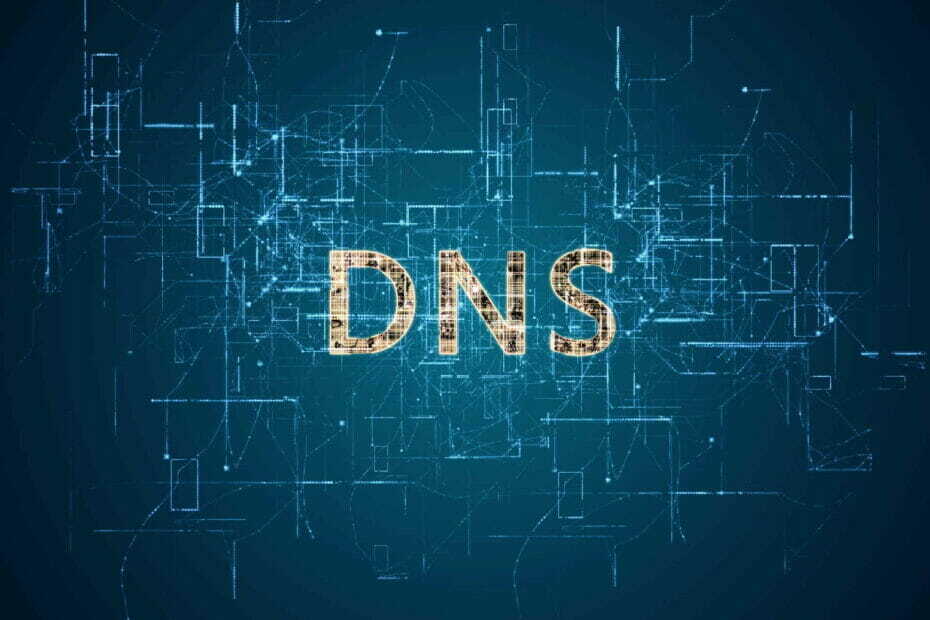
15. قم بإيقاف تشغيل ميزة تحديث نظير إلى نظير
- افتح تطبيق الإعدادات بالضغط على مفتاح Windows + I.
- انتقل إلى التحديث والأمان قسم وانقر على خيارات متقدمة.
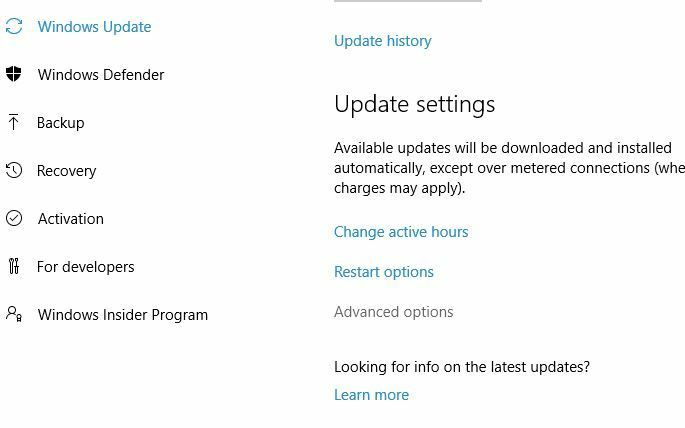
- انقر فوق اختر كيف يتم تسليم التحديثات.
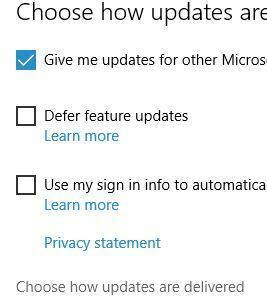
- تأكد من أن تحديثات من أكثر من مكان تم تعيينه على عن.
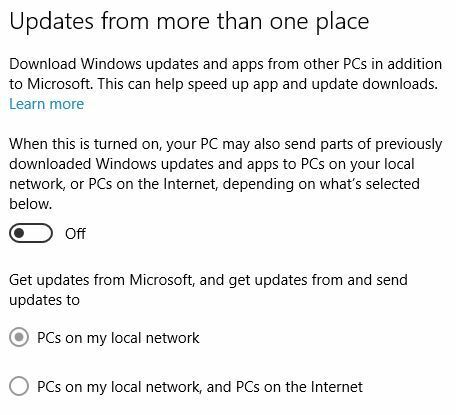
يأتي Windows 10 مزودًا بميزة رائعة تتيح لك التنزيل تحديثات Windows باستخدام تقنية الند للند.
بشكل أساسي ، تتيح لك هذه الميزة تنزيل تحديثات Windows مباشرة من مستخدمين آخرين في منطقتك.
هذه ميزة مفيدة ومبتكرة ، ولكن يبدو أن هذه الميزة يمكن أن تتسبب في بعض الأحيان في فشل DNS. أحد الحلول المحتملة لمشاكل DNS هو تعطيل هذه الميزة.
بعد إيقاف تشغيل هذه الميزة ، تحقق من حل مشكلة خادم DNS.
16. انتظر حتى يقوم مزود خدمة الإنترنت الخاص بك بإصلاح المشكلة

بعض الأحيان خادم DNS لا يستجيب يمكن أن يحدث خطأ بسبب مزود خدمة الإنترنت الخاص بك. قد يواجه موفر خدمة الإنترنت بعض المشكلات ، لذلك قد تضطر إلى الانتظار لبضع ساعات بينما يقوم مزود خدمة الإنترنت بحل الصعوبات الفنية.
خادم DNS لا يستجيب خطأ سيمنعك من الوصول إلى الإنترنت ، ولكن يجب أن تكون قادرًا على إصلاحه باستخدام أحد حلولنا.
17. إصلاح خادم Comcast DNS لا يستجيب

نصيحة المكافأة: لاحظنا وجود الكثير من التقارير حول خادم Comcast DNS لا يستجيب عندما يحاول المستخدمون الاتصال بالإنترنت.
لإصلاح هذه المشكلة في أسرع وقت ممكن ، انتقل إلى GW GUI ، وحدد استكشاف الأخطاء وإصلاحها ثم إعادة تعيين / استعادة البوابة. أعد تعيين موجه Wi-Fi وتحقق من استمرار المشكلة.
هذا هو! نأمل أن تقوم بإصلاح عدم استجابة خادم DNS على نظام التشغيل Windows 10 باستخدام أحد حلولنا. هل لديك اقتراحات أو أفكار أخرى؟ اكتبهم في تعليق أدناه.
أسئلة مكررة
يمكن أن يؤدي تغيير DNS إلى خوادم DNS العامة (8.8.8.8 و 8.8.4.4) من Google إلى تسريع وقت الاتصال بمعظم مواقع الويب. ومع ذلك ، لن يؤدي ذلك إلى تحسين سرعة التنزيل عندما يتعلق الأمر بالبث المباشر أو ملفات تنزيل ملفات كبيرة.
تغيير إعدادات DNS الخاصة بك ليس بالأمر الخطير. إنه إجراء آمن تمامًا وقابل للعكس. إليك ما يجب فعله إذا كان خادم DNS غير متوفر.
تحدث أخطاء نظام أسماء النطاقات عادةً بسبب مشكلات الشبكة والإنترنت لدى المستخدمين ، أو إعدادات DNS و DHCP غير الصحيحة ، أو انقطاع موقع الويب ، أو القيود التي وضعها موفر خدمة الإنترنت. يمكنك المحاولة باستخدام VPN لمساعدتك في التغلب على مشكلات DNS.

![Chrome // net-internals / # dns mobile [ما هو؟]](/f/a479d2d6d4b1d73726cc33b0836f73e6.png?width=300&height=460)
![NET HELPMSG 2191: عنصر التحكم المطلوب غير صالح [Fix]](/f/7f9fe04b6441633b40298faf534e6b0b.png?width=300&height=460)